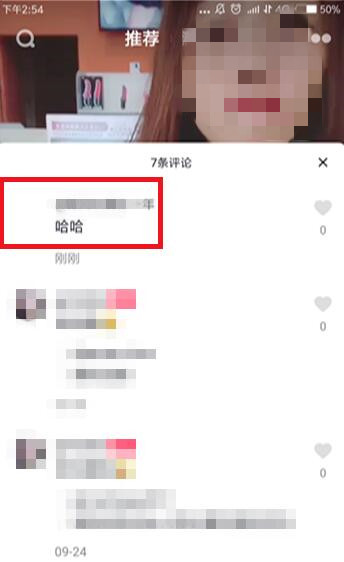大家在使用抖音的时候肯定看到过一些透明空白头像,这些头像是怎么设置的呢?今天就教大家方法。
抖音透明头像步骤阅读
1、先在手机上保存一张透明图片,也可以通过电脑下载后传到手机上。
2、打开抖音,在抖音的首页中点击【我】选项打开个人中心。
3、在个人中心界面中点击抖音头像。
4、点击后会出现当前使用的头像,点击下方的【编辑】选项。
5、接着会进入到编辑个人资料界面,点击【点击更换头像】选项。
6、点击后会出现三个选项,图片保存在相册中,点击【从相册选择】选项。
7、接下来会进入到手机相册中,找到之前保存好的空白头像并点击使用。
8、点击对头像进行范围选取,调整合适后点击右下角的【确定】。
9、空白头像就设置成功,返回到个人界面中看到头像变成了空白的头像。
10、为了验证效果到视频的评论区进行评论,可以看到是看不到我们头像的。
操作步骤
01 抖音设置透明头像必须先在手机上保存一张透明图片,如果手机上不好保存的可以通过电脑上下载后传送到手机上。
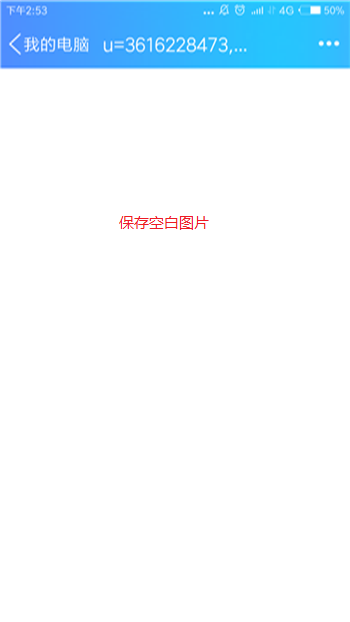
02 接下来打开抖音,在抖音的首页中点击右下角的【我】选项打开个人中心。

03 在个人中心界面中点击我们的抖音头像。
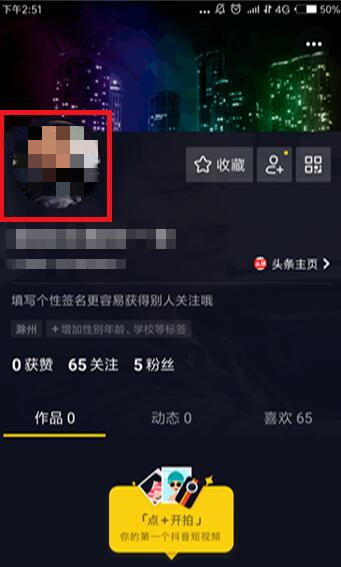
04 点击后会出现当前使用的头像,在下方有个【编辑】选项,点击该选项。

05 接着会进入到编辑个人资料界面,在顶部有个【点击更换头像】选项,点击一下。
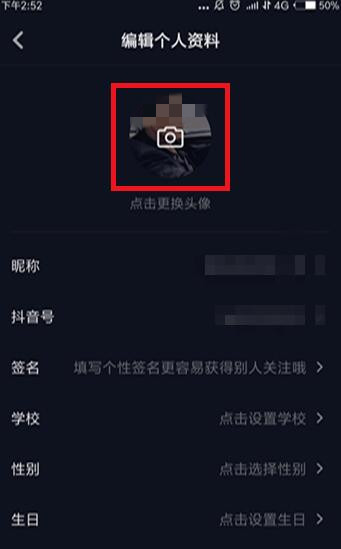
06 点击后会出现三个选项,图片保存在相册中,所以点击【从相册选择】选项。
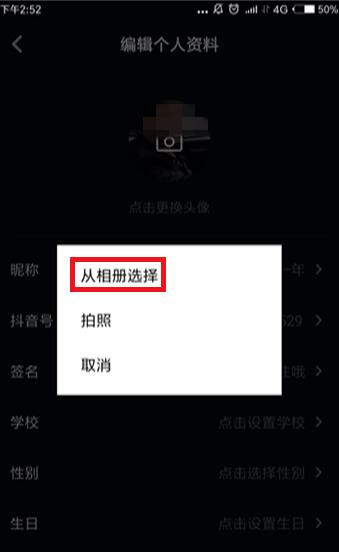
07 接下来会进入到手机相册中,找到之前保存好的空白头像并点击使用。
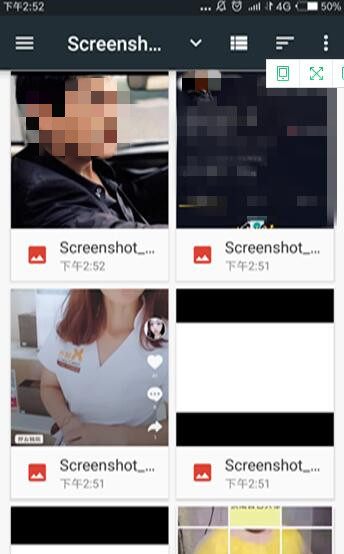
08 点击后需要对头像进行范围选取,可以移动范围,调整合适后点击右下角的【确定】。
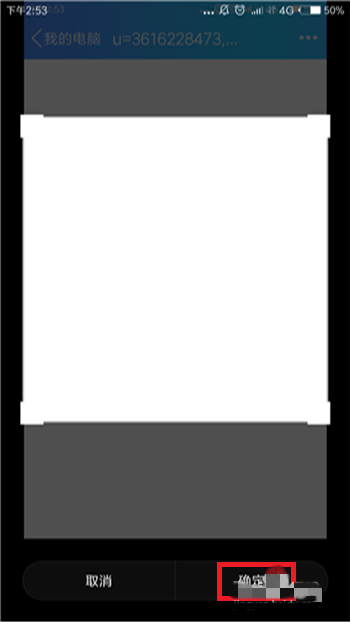
09 这样空白头像就设置成功了,返回到个人界面中可以看到头像已经变成了空白的头像了。
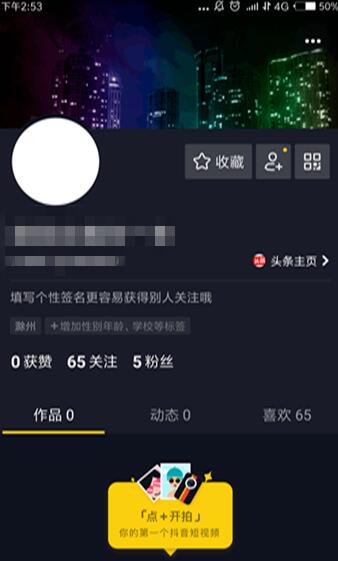
10 为了验证效果到视频的评论区中进行了评论,可以看到是看不到我们头像的。